Google Photos: cómo sacar la papelera

Elimina de forma permanente las imágenes no deseadas en Google Photos sacando la papelera. No es necesario esperar 60 días para que Google lo haga.

Cuando Google anunció que Google Photos no sería gratuito a partir de junio de este año, muchos se sorprendieron. Probablemente pensó que iba a ser gratis durante muchos años más. Pero eso terminará tan pronto como llegue junio. Todas las imágenes y videos que cargue antes de junio no contarán para el límite. Aún así, si tiene todo su contenido allí, es posible que no tenga más remedio que elegir entre los planes que Google Photos tiene para ofrecer.
Si te niegas a pagar y quieres castigar a Google moviéndote a otro lugar con tus videos y fotos, necesitarás descargar tu contenido. En esta guía, verá lo fácil que es recopilar sus imágenes y videos e ir con otra alternativa.
Para descargar todo su contenido de Google Photos, deberá visitar Google Takeout . Deberá iniciar sesión en su cuenta de Google y, una vez que esté dentro, busque la opción que dice Deseleccionar todo y haga clic en ella. Debería estar cerca de la parte superior.
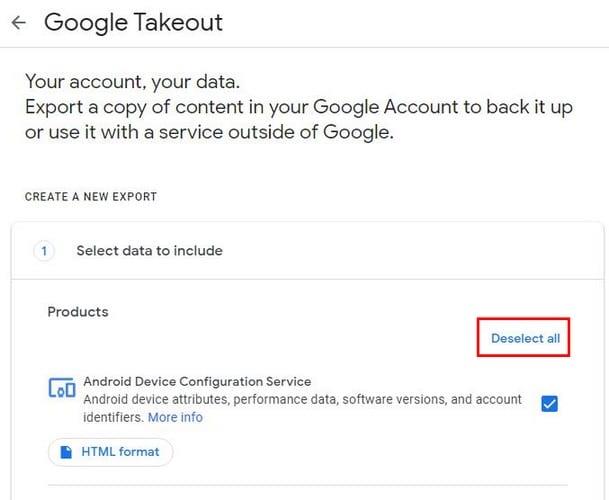
Cuando se hayan eliminado todos los elementos seleccionados, desplácese hacia abajo y busque las opciones de Google Photos y marque la casilla a la derecha, para que esté seleccionado. Si hace clic en las opciones de Formatos múltiples, verá los formatos en los que se descargará su contenido. La opción Álbum de todas las fotos incluido le da la opción de elegir lo que desea descargar.
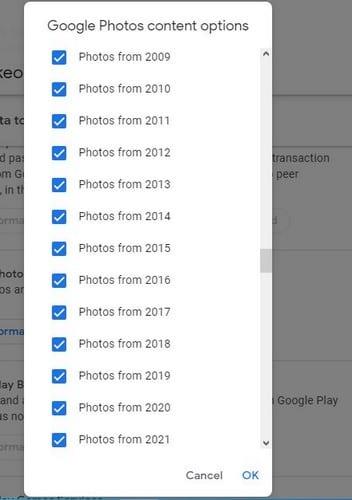
Todas las casillas estarán marcadas cuando acceda a esta opción, por lo que se descargará todo su contenido. Si ve un año o una carpeta que no desea incluir en la descarga, asegúrese de desmarcar la casilla a la derecha de la opción. Una vez que se hayan seleccionado todas las opciones correctas, haga clic en la opción Aceptar en la parte inferior derecha para continuar. Luego, desplácese hacia abajo y haga clic en el botón azul Siguiente paso.
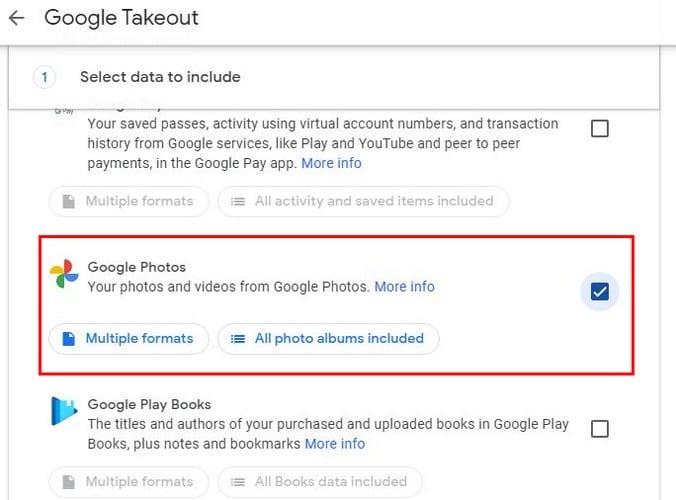
En el siguiente paso, deberá tomar algunas decisiones. Por ejemplo, deberá elegir cómo desea que se envíe su contenido. Puede elegir entre:
También hay una opción para la frecuencia con la que desea descargar su contenido de Google Photos. Puede elegir entre:
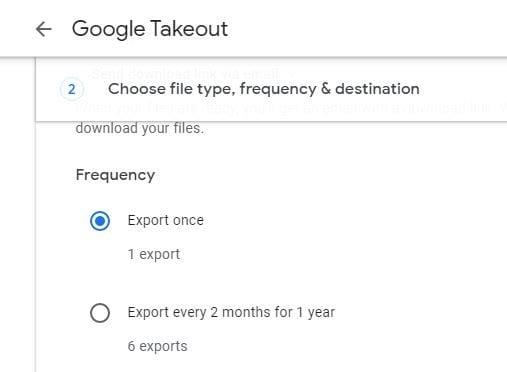
Las dos decisiones finales tienen que ver con el tamaño y el tipo de archivo. Puede elegir entre:
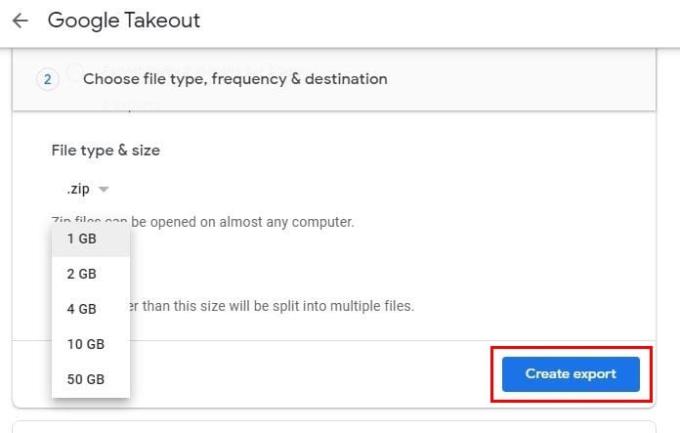
Cuando haga clic en el botón Crear exportación, verá un mensaje de Google que le informa que el proceso llevará bastante tiempo. El tiempo de procesamiento puede ir desde unas horas hasta unos días. No te preocupes; no tiene que sentarse allí y esperar esa cantidad de tiempo, ya que Google le informará cuando finalice la exportación.
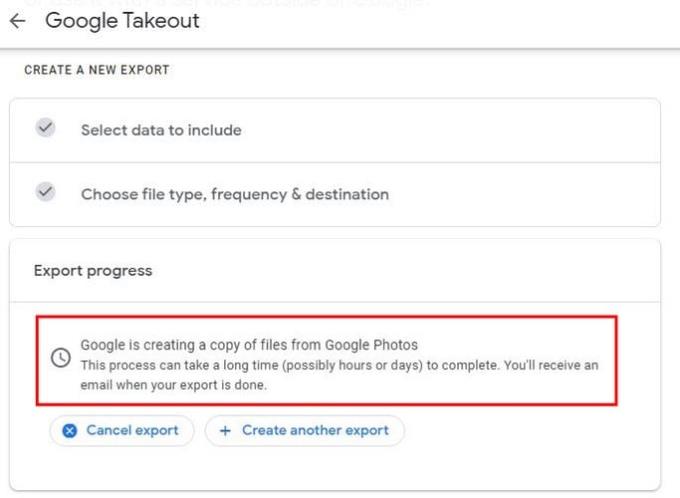
Si cambia de opinión, puede hacer clic en el botón Cancelar exportación. Si desea crear otra exportación, también hay una opción para eso. Cuando haya pasado el tiempo necesario, Google le enviará un correo electrónico llamado Sus datos de Google están listos para descargar con un botón azul Descargar sus archivos; deberá hacer clic en él para ir a la página donde puede descargar su contenido. En la página siguiente, sus archivos deberían comenzar a descargarse automáticamente. Si no es así, verá un botón de descarga a un lado para iniciar el proceso usted mismo.
Si desea asegurarse de que el archivo que acaba de descargar sea realmente su contenido de Google Photos, puede abrir los archivos desde una aplicación web personalizada o hacer clic en la carpeta Google Photos para verlos individualmente. A partir de este momento, depende de usted agregar los archivos recién descargados a la alternativa de Google Photos que ha elegido.
Siempre es una buena idea tener una copia de todos sus archivos, por si acaso. Incluso si no va a dejar Google Photos, descargar sus archivos para guardarlos en otro lugar no es una mala idea. De cualquier manera, como puede ver, el proceso para descargar todas sus fotos de Google es fácil de seguir. ¿Está descargando porque se está mudando de Google Photos o para mantener sus archivos como respaldo en otro lugar? Déjame saber abajo en los comentarios.
Elimina de forma permanente las imágenes no deseadas en Google Photos sacando la papelera. No es necesario esperar 60 días para que Google lo haga.
Descubre los pasos a seguir cuando no quieras ver a un contacto o mascota específicos en tus Google Photo Memories.
¿Quieres que alguien piense que fuiste a París? Vea cómo puede cambiar la ubicación en cualquier imagen y video en Google Photos.
No vuelva a perder otra foto o video haciendo una copia de seguridad de sus medios de WhatsApp en Google Photos.
Si las aplicaciones y programas no anclados siguen reapareciendo en la barra de tareas, puedes editar el archivo Layout XML y eliminar las líneas personalizadas.
En este tutorial te mostramos cómo realizar un reinicio suave o duro en el Apple iPod Shuffle.
Hay tantas aplicaciones excelentes en Google Play que no puedes evitar suscribirte. Con el tiempo, esa lista crece y necesitas gestionar tus suscripciones de Google Play.
Buscar en tu bolsillo o cartera la tarjeta adecuada para pagar puede ser un verdadero inconveniente. En los últimos años, varias empresas han estado desarrollando y lanzando soluciones de pago sin contacto.
Esta guía te mostrará cómo eliminar fotos y videos de Facebook usando una PC, Android o dispositivo iOS.
Hemos pasado un tiempo con la Galaxy Tab S9 Ultra, y es la tableta perfecta para emparejar con tu PC con Windows o el Galaxy S23.
Silencia los mensajes de texto en grupos en Android 11 para mantener las notificaciones bajo control para la aplicación de Mensajes, WhatsApp y Telegram.
Borra el historial de URLs de la barra de direcciones en Firefox y mantén tus sesiones privadas siguiendo estos pasos rápidos y sencillos.
Para reportar a un estafador en Facebook, haz clic en Más opciones y selecciona Encontrar soporte o reportar perfil. Luego completa el formulario de reporte.
Es posible que estés de acuerdo en ver algunos anuncios de vez en cuando, ya que nunca sabes cuándo podrías encontrar algo que quieres comprar. Sin embargo, a veces, los anunciantes no conocen el significado de la palabra suficiente, y los anuncios se vuelven intrusivos. Este artículo te mostrará cómo habilitar el bloqueador de anuncios en el navegador Microsoft Edge para Android.











